教你如何制作Excel表格排行榜
7114
2022-10-24

Excel提醒数据验证不匹配是怎么回事 Excel输入错误如何开启警示
Excel录入时提示数据验证限制不匹配怎么办?Excel是数据处理工具,第一步便是录入数据,如何防止录入数据错误?如何开启Excel数据录入错误警示?Excel有数据验证功能,可以设置允许条件,比如你设置录入11位手机号、18位身份证号、不要重复数字等。下面来看看Excel提示数据不匹配的解决方法。
Excel如何不允许录入重复值
1、当我们输入的数据和前面一样的时候,excel会自动的错误弹窗,如下所示:
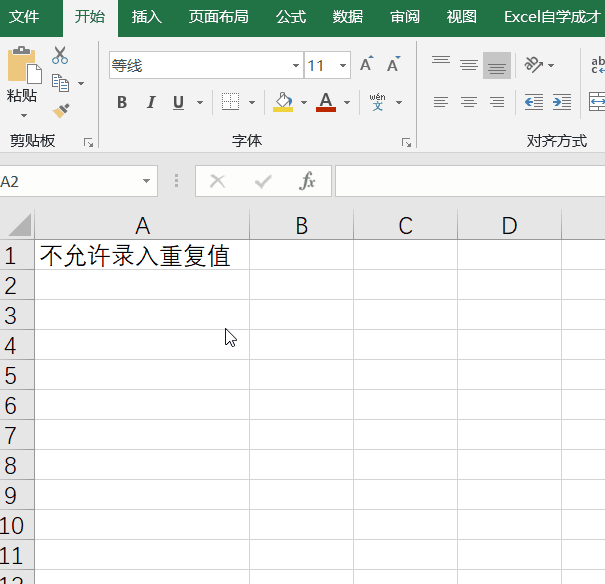
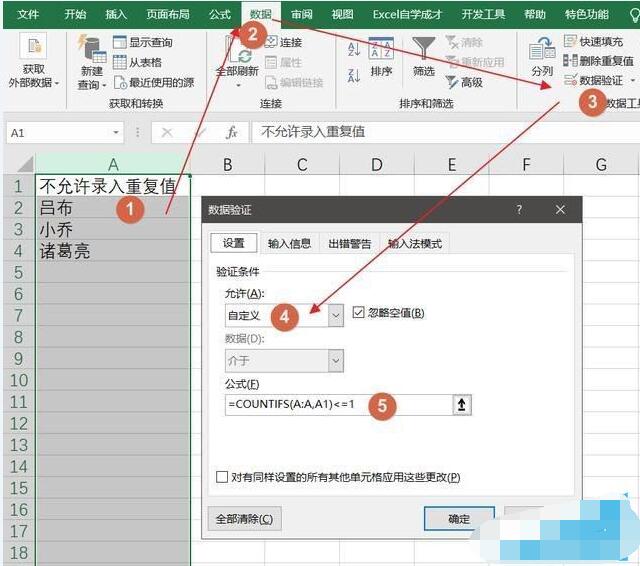 3、这个公式就是对a列进行计数,要求计数小于等于1才能被输入进去。
3、这个公式就是对a列进行计数,要求计数小于等于1才能被输入进去。
Excel如何录入手机号码限制11位
1、在录入手机号码的时候,经常会发现手机号码少1位,或者多1位,然后打不通这个电话,我们提前在表格里面限制只能输入11位的数字。
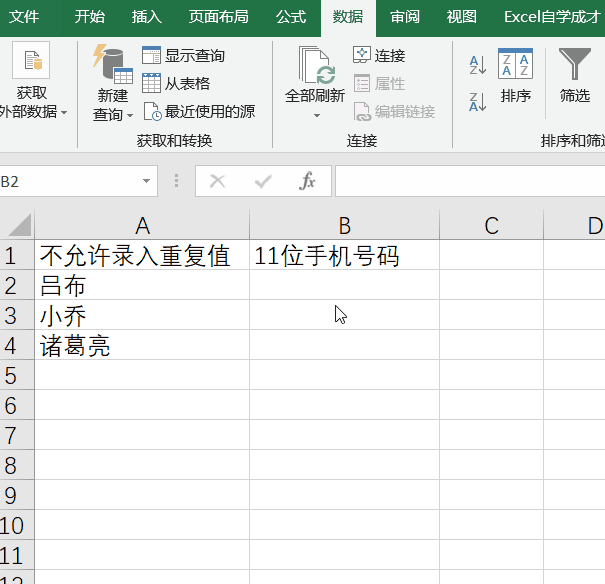 2、同样是使用数据验证,在允许里面选择的是文本长度,等于长度为11。
2、同样是使用数据验证,在允许里面选择的是文本长度,等于长度为11。
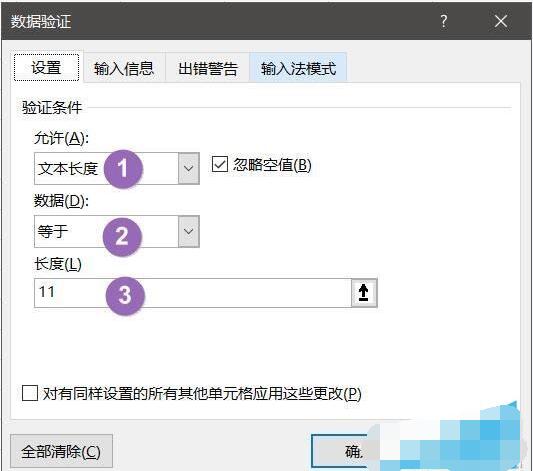 Excel如何设置只允许录入数字
Excel如何设置只允许录入数字
1、如果表格里面只允许录入数字,其它都不能输入,效果如下所示:
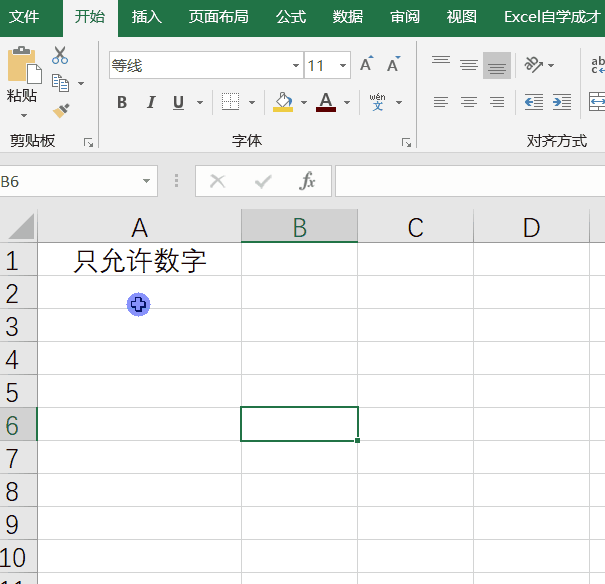 2、设置的条件如下:
2、设置的条件如下:
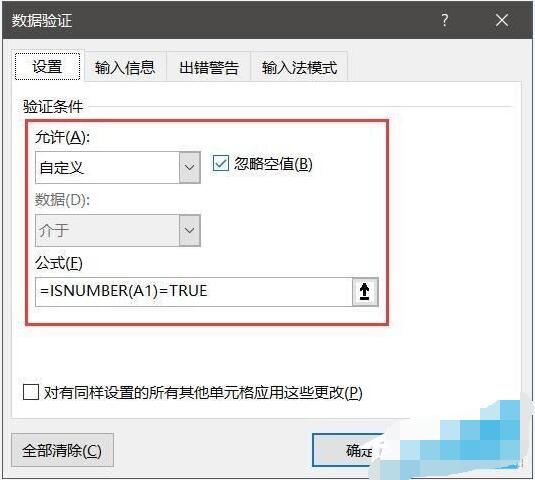 3、验证条件输入的是允许,公式输入的是:=isnumber(a1)=true。判断a1是否是数字,如果是true,才能输入。
3、验证条件输入的是允许,公式输入的是:=isnumber(a1)=true。判断a1是否是数字,如果是true,才能输入。
Excel如何设置只允许录入100-200之间的数字
1、只允许输入100-200之间的整数或小数:
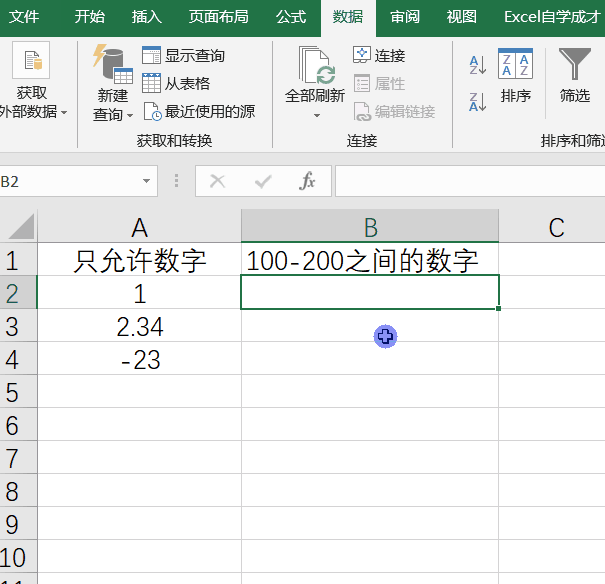 Excel如何录入身份证号码为18位
Excel如何录入身份证号码为18位
1、选中要输入身份证的区域
4、在“数据”下面选择“等于”,“数值”输入18。身份证号就是18位数,不能多也不能少。
6、当输入的身份证位数多了或少了,就不能输入,就有对话框提示。这样,就能减少工作出错的机率。
Excel提示“此值与单元格定义的数据验证限制不匹配”怎么办
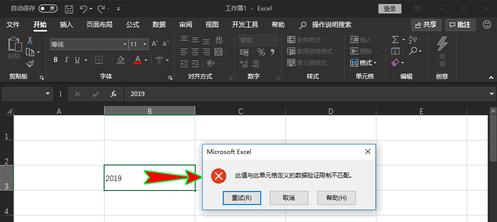
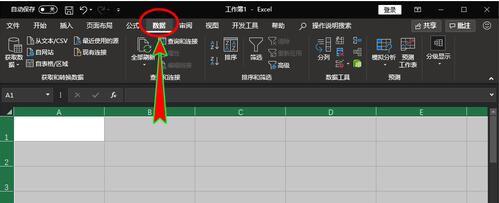


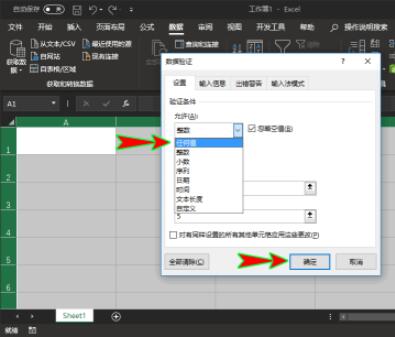
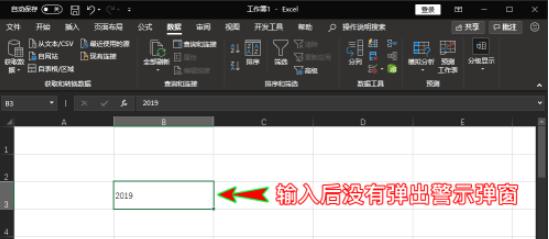 Excel数据验证怎么用
Excel数据验证怎么用
Excel2013版之前的版本不叫“数据验证”,而叫”数据有效性”。
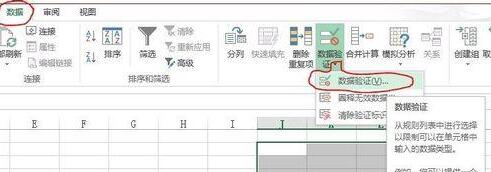
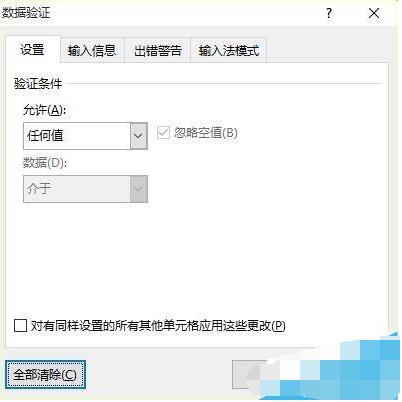 3、再在“允许”下的下拉选择框内选择你需要限定的数据类型,这里以选择“整数”为例。你可以多尝试各种参数有什么不同,这里就不一一举例了。
3、再在“允许”下的下拉选择框内选择你需要限定的数据类型,这里以选择“整数”为例。你可以多尝试各种参数有什么不同,这里就不一一举例了。
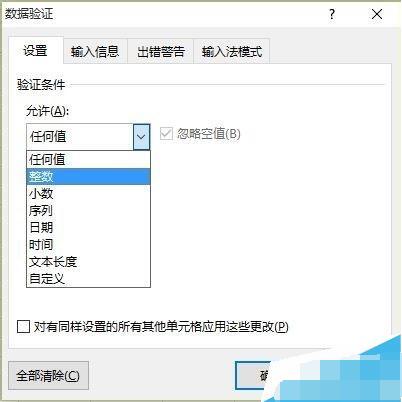 4、选择“整数“后,再在”数据“下的下拉选择框内选择规定数据范围的方式。因为一般“整数”比较常用,所以这里以整数为例。
4、选择“整数“后,再在”数据“下的下拉选择框内选择规定数据范围的方式。因为一般“整数”比较常用,所以这里以整数为例。
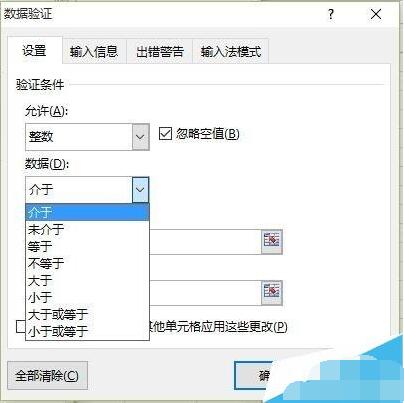
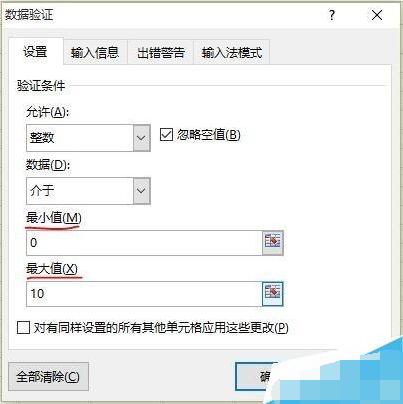 6、如图,可以看到,输入规定的0~10时不会弹出提示框,当输入的数值不在规定的范围时,弹出警告提示框,以此来避免人为输入的错误发生。
6、如图,可以看到,输入规定的0~10时不会弹出提示框,当输入的数值不在规定的范围时,弹出警告提示框,以此来避免人为输入的错误发生。
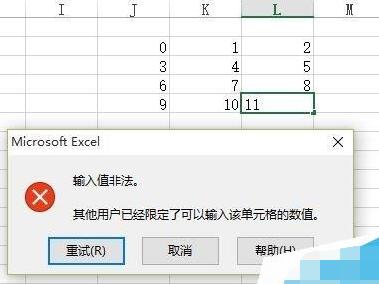 Excel数据验证使用扩展技巧
Excel数据验证使用扩展技巧
在往Excel中录入数据时,有时会遇到大量的重复数据,比如有这么一个工作表,第一列显示任务名,第二列显示任务执行者,第三列显示执行者的性别,其中任务执行者为固定的几个人交替执行,性别显然不是男就是女,也是重复性的。遇到类似这种情况,就可以通过Excel数据有效性的设定,既可避免重复输入,又能确保不会出错。
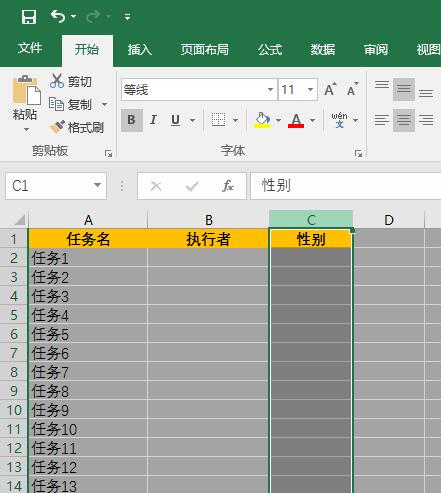 在弹出的数据验证对话框中,将验证条件中“允许”设置为“序列”,并在来源中直接输入“男,女”(不含外侧引号,中间以英文逗号隔开)。
在弹出的数据验证对话框中,将验证条件中“允许”设置为“序列”,并在来源中直接输入“男,女”(不含外侧引号,中间以英文逗号隔开)。
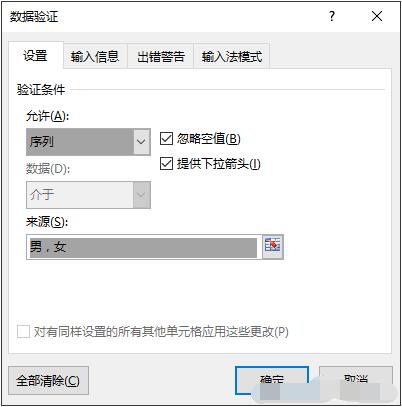
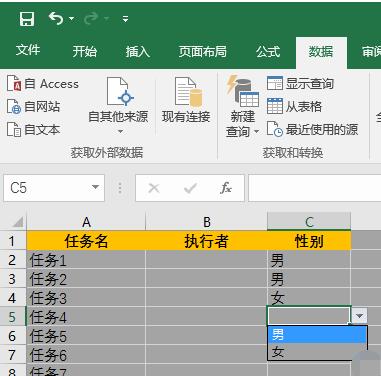 扩展技巧1:
扩展技巧1:
除了上述直接输入可选项外,还有一种方法,就是在Excel表格的某处先行输入各选项。然后同上操作,全选“执行者”这一列,并调出数据验证对话框,设置验证条件为“序列”。
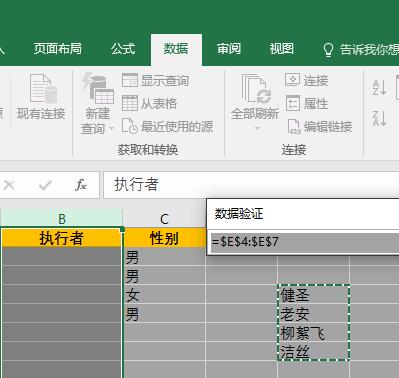
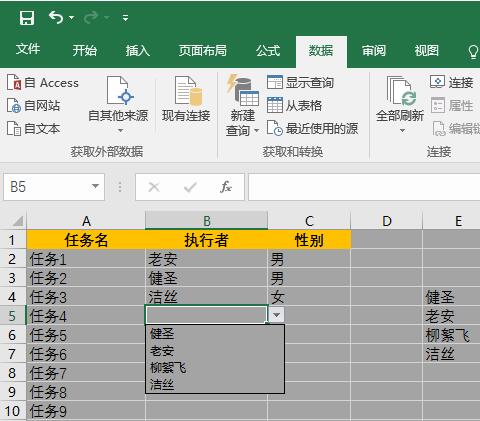 扩展技巧2:
扩展技巧2:
如果强行输入已经设置好的数据验证之外的数值,系统就会弹出警告,指数据验证不匹配,以确保输入的正确。
如果觉得上述提示框中的警告过于生硬,其实你还可以定制自己的提示语。在数据验证对话框中,切换到“出错警告”,可以选择警告的样式,也可以随意设置警告提示语。
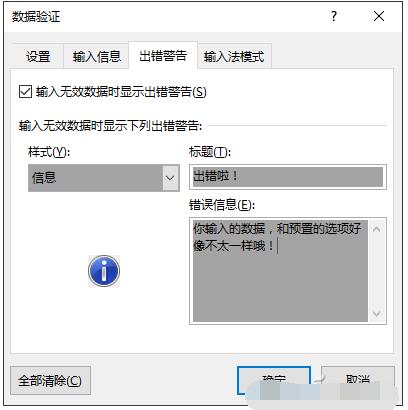 以上就是Excel输入数据提示数据验证不匹配的解决方法。这是你在数据菜单的验证功能里设置了允许条件,把条件设置为允许任何值就可以。Excel数据验证是个很好的功能,能防止输入错误,特别是条件设置,有整数、数值等。用好数据验证,不怕输入错误。关注教程之家,解锁更多软件教程。
以上就是Excel输入数据提示数据验证不匹配的解决方法。这是你在数据菜单的验证功能里设置了允许条件,把条件设置为允许任何值就可以。Excel数据验证是个很好的功能,能防止输入错误,特别是条件设置,有整数、数值等。用好数据验证,不怕输入错误。关注教程之家,解锁更多软件教程。
版权声明:本文内容由网络用户投稿,版权归原作者所有,本站不拥有其著作权,亦不承担相应法律责任。如果您发现本站中有涉嫌抄袭或描述失实的内容,请联系我们jiasou666@gmail.com 处理,核实后本网站将在24小时内删除侵权内容。